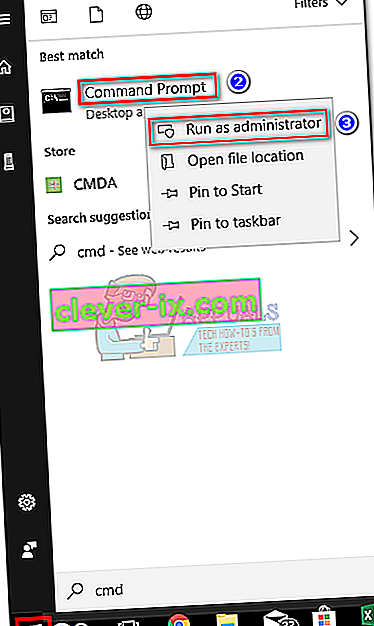Den ekte csc.exe- filen er en legitim programvarekomponent i Microsoft .NET Framework signert av Microsoft Corporation. CSC står for Visual C # [ s harp] Command-Line C ompiller.

Merk: Den csc.exe kan også være den viktigste kjørbare for Comodo System Cleaner. Sjansene for at dette skjer er imidlertid små fordi oppryddingsprogramvaren har slått seg sammen med Registry Cleaner i 2013 og ble til PC Tune-UP . Du har bare en csc.exe- kjørbarhet som tilhører Comodo System Cleaner hvis du ikke har oppdatert systemet på flere år.
Potensielt sikkerhetsproblem?
Den legitime kjørbare CSC-en er en legitim Microsoft .NET-rammeprosess, som vi allerede har etablert ovenfor. Imidlertid var det tilfeller der en ressurssterk malware har kamuflert seg selv som csc.exe-prosessen og viste deg i Prosesser- fanen.
For å sikre at det ikke er tilfelle, åpner du Oppgavebehandling (Ctrl + Shift + Esc) og finner prosessen csc.exe i kategorien Prosesser . Høyreklikk deretter på den og velg Åpne filplassering. Hvis den avslørte plasseringen er noe annet sted enn C : \ Windows \ Microsoft.NET \ Framework (Framework64) \\ csc.exe eller C: \ Program Files \ COMODO \ COMODO System-Cleaner \ CSC.exe, har du sannsynligvis å gjøre med en malwareinfeksjon.

Hvis du oppdager et annet sted (spesielt hvis det er utenfor Windows- mappen), må du sørge for at infeksjonen er død. Det er mange forskjellige måter å håndtere malwareinfeksjoner på, men vi anbefaler å bruke Malwarebytes, siden det også er bra å identifisere adware som kanskje ikke normalt blir flagget av andre sikkerhetspakker. For ytterligere instruksjoner om bruk av Malwarebytes for å fjerne systemet for skadelig programvare, se vår grundige artikkel (her).
Bør jeg fjerne den legitime csc.exe?
Avinstallering av den legitime csc.exe er ikke tilrådelig siden den kjørbare filen er nødvendig i forbindelse med mange standardapper og tredjepartsapper. Men hvis du bestemmer deg for å kvitte deg med det, må du avinstallere hele Microsoft .Net Framework- pakken. Dette kan være nyttig hvis problemet skyldes en dårlig installasjon av .NET Framework eller av korrupsjon.
For å kvitte deg med csc.exe , åpne et Run-vindu ( Windows-tast + R ), skriv " appwiz.cpl " og trykk Enter for å åpne Programmer og funksjoner. Bla deretter ned gjennom programlisten og avinstaller alle Microsoft .NET Framework- oppføringer, og start deretter datamaskinen på nytt. Etter at datamaskinen har startet opp igjen, bør WU (Windows Update) automatisk installere de manglende .NET Framework- komponentene på nytt.
I tilfelle WU ikke automatisk laster ned Microsoft .NET Framework , kan du laste ned den nyeste versjonen fra denne lenken (her).
Hvordan fikse "csc.exe kan ikke starte riktig" feil
Hvis du får feilen “csc.exe ikke i stand til å starte riktig” tilfeldig eller når du prøver å skulle ned datamaskinen, kan følgende to metoder være til hjelp. Vi klarte å identifisere to potensielle løsninger som løste problemet for brukere i en lignende situasjon. Følg de to metodene i rekkefølge, og hopp over den første hvis den ikke gjelder.
Metode 1: Avinstaller Bit Meter-applikasjonen
Hvis du får feilmeldingen "csc.exe kan ikke starte riktig" etter at du har klikket på Slå av- knappen, kan dette være forårsaket av BitMeter-applikasjonen. Som det viser seg, kan applikasjonene for båndbreddemålere føre til at CSC- kjøreren kaster denne feilen når Windows prøver å tvinge den.
Den eneste måten å komme deg rundt dette problemet er å avinstallere den nåværende Bit Meter-applikasjonen og deretter besøke det offisielle nettstedet for å laste ned Bit Meter 2 - en oppdatert versjon av samme app som ikke lider av det samme problemet.
Her er en rask guide for å løse feilen "csc.exe kan ikke starte riktig" forårsaket av BitMeter 2:
- Trykk på Windows-tasten + R for å åpne en Run-kommando. Skriv “ appwiz.cpl ” og trykk Enter for å åpne programmer og funksjoner .
- Bla gjennom applikasjonslisten og avinstaller Bit Meter- programvaren.
- Hvis du vil fortsette denne programvaren for overvåking av båndbredde, kan du laste ned den oppdaterte versjonen fra denne lenken (her).
Hvis dette ikke har løst problemet ditt, eller hvis ikke Bit Meter-programvaren er installert, fortsett til metode 2.
Metode 2: Kjøre en skanning av systemfilkontrollen
Hvis du ikke hadde Bit Meter-programvaren installert, og du fortsatt får feilen “csc.exe ikke i stand til å starte riktig” , kan det hende at systemet ditt lider av korrupsjon i systemfilen.
Systemfilkontroll er et Microsoft-utviklet verktøy som vanligvis vil reparere de fleste tilfeller av korrupsjon som kan plage systemet ditt. Her er en rask guide til hvordan du starter en skanning av systemfilkontrollen :
- Klikk på startlinjen i Windows (nederst til venstre) og søk etter cmd . Høyreklikk på ledeteksten og velg Kjør som administrator .
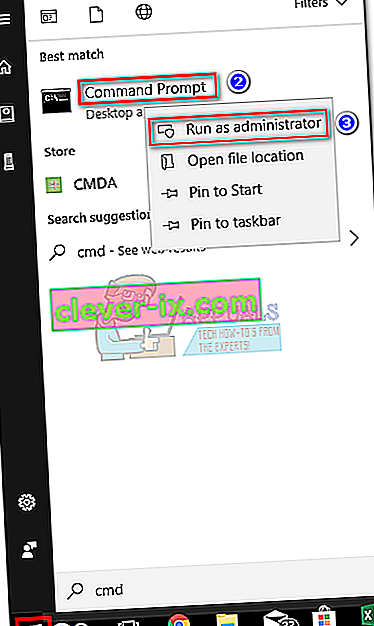
- Skriv sfc / scannow i den forhøyede ledeteksten . Dette skanner alle beskyttede systemfiler og erstatter ødelagte filer med rene versjoner.

- Når skanningen er fullført, start systemet på nytt og se om feilen "csc.exe kan ikke starte riktig" er løst ved neste oppstart.